
Estas son las instrucciones básicas para la creación, eliminación y modificación de usuarios en Debian y derivadas de este sistema operativo.
Requisitos para añadir usuarios
Muchos de los comandos de esta guía requieren privilegios de superusuario.
Si aparece el siguiente error al usar el comando sudo:
sudo: command not foundDebes activar el modo de superusuario, instalar el comando sudo y agregar tu usuario al grupo sudo.
Hazte superusuario desde la terminal:
su -Instalamos el comando sudo:
apt-get install sudo -yAgrega tu ususario al grupo sudo:
usermod -aG sudo tu_usuario¿Cómo agregar un nuevo usuario?
Debian tiene dos herramientas de línea de comandos que puede usar para crear una nueva cuenta de usuario: useradd y adduser.
Diferencias clave entre ambos:
- Configuración predeterminada:
useradd: No establece configuraciones predeterminadas. Te obliga a especificar todos los detalles de la cuenta usando opciones de comandos.
adduser: Aplica valores predeterminados para grupos, directorios de inicio y otros parámetros. - Solicitud de contraseña:
useradd: No te pide una contraseña para el usuario recién creado. Si quieres proteger la cuenta, deberás usar la opción -p para establecer una contraseña.
adduser: Te solicita que introduzcas una contraseña durante el proceso de creación de la cuenta, garantizando la seguridad desde el inicio. - Creación del directorio de inicio:
useradd: No crea automáticamente el directorio de inicio del usuario. Si lo necesitas, usa la opción-mpara crear un home para el nuevo usuario.
adduser: Crea automáticamente el directorio de inicio del usuario en la ubicación predeterminada. - Interfaz de usuario:
useradd: Te exige usar opciones de línea de comandos específicas para definir las características de la cuenta.
adduser: Te ofrece una interfaz interactiva que facilita la configuración de la cuenta del usuario, permitiéndote navegar por el proceso con más fluidez. - Disponibilidad:
useradd: Disponible en todas las distribuciones de Linux.
adduser: Puede no estar disponible en todas las distribuciones, aunque en Debian 12, viene instalado de serie.
Entonces visto esto, sabemos que:
- useradd es una utilidad de bajo nivel para agregar nuevos usuarios.
- adduser es una interfaz interactiva amigable para useradd escrita en Perl.
Para crear una nueva cuenta de usuario «completa» , ejecute el siguiente comando:
sudo adduser tu_usuarioComo ejemplo crearé el usuario «raspberry»
sudo adduser raspberryComo resultado, aparece un diálogo en el que debe ingresar la contraseña e información adicional:
Añadiendo el usuario raspberry' ... Añadiendo el nuevo gruporaspberry’ (1001) …
Adding new user raspberry' (1001) with groupraspberry (1001)’ …
Creando el directorio personal /home/raspberry' ... Copiando los ficheros desde/etc/skel’ …
Nueva contraseña:
Vuelva a escribir la nueva contraseña:
passwd: contraseña actualizada correctamente
Cambiando la información de usuario para raspberry
Introduzca el nuevo valor, o pulse INTRO para usar el valor predeterminado
Nombre completo []:
Número de habitación []:
Teléfono del trabajo []:
Teléfono de casa []:
Otro []:
¿Es correcta la información? [S/n] s
Adding new user raspberry' to supplemental / extra groupsusers’ …
Añadiendo al usuario raspberry' al grupousers’ …
El comando crea el directorio de inicio para el nuevo usuario y copia los archivos del directorio /etc/skel allí. (son archivos ocultos)
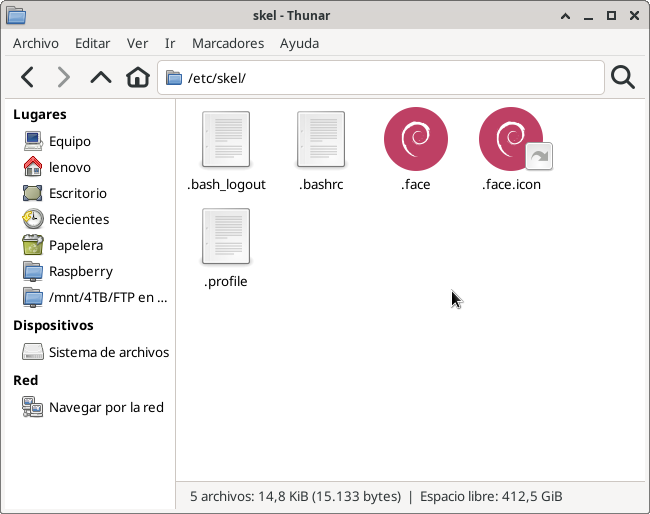
Agregar un usuario a un grupo.
De forma predeterminada, los miembros del grupo sudo tienen acceso a sudo.
Si deseas que el usuario recién creado tenga derechos de administrador, agrégalo al grupo sudo:
sudo usermod -aG sudo usernameY en nuestro ejemplo lo haremos de la siguiente manera:
sudo usermod -aG sudo raspberry¿Cómo eliminar un usuario?
Hay dos herramientas de línea de comandos que puede usar para eliminar una cuenta de usuario: userdel y deluser.
userdel es una utilidad de bajo nivel para eliminar usuarios.
deluser es una interfaz interactiva amigable para userdel escrita en Perl.
Es preferible usar el comando deluser, ya que es más amigable que userdel.
Para eliminar un usuario sin eliminar los archivos y directorios del usuario, haga lo siguiente:
sudo deluser tu_usuarioSi necesita eliminar el directorio de inicio del usuario y su contenido, use el indicador -r o --remove-home:
sudo deluser -r tu_usuarioEjemplo para borrar al usuario «lenovo» y toda su configuración.
sudo deluser -r lenovoComo resultado, aparece el siguiente mensaje:
Buscando archivos para guardar/eliminar …
Eliminando archivos …
Eliminando el «crontab» …
Eliminando al usuario `lenovo’ …
Hecho.
¿Cómo cambiar la contraseña de usuario?
Para cambiar su contraseña, use el comando passwd sin argumentos adicionales:
passwdEn el diálogo del sistema, deberá ingresar la contraseña anterior y especificar una nueva:
~$ passwd
Cambiando la contraseña de raspberry.
Contraseña actual:
Nueva contraseña:
Vuelva a escribir la nueva contraseña:
passwd: contraseña actualizada correctamente
Para cambiar la contraseña de otro usuario, debe tener derechos de administrador y nombre de usuario:
sudo password usernameSeguiremos los pasos descritos anteriormente.
Muy claro todo, muy buena ayuda.
Gracias